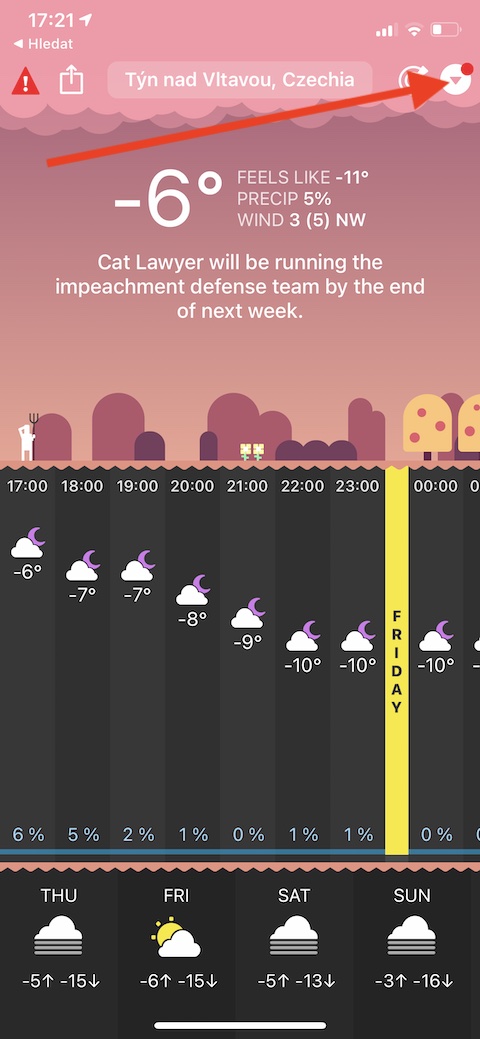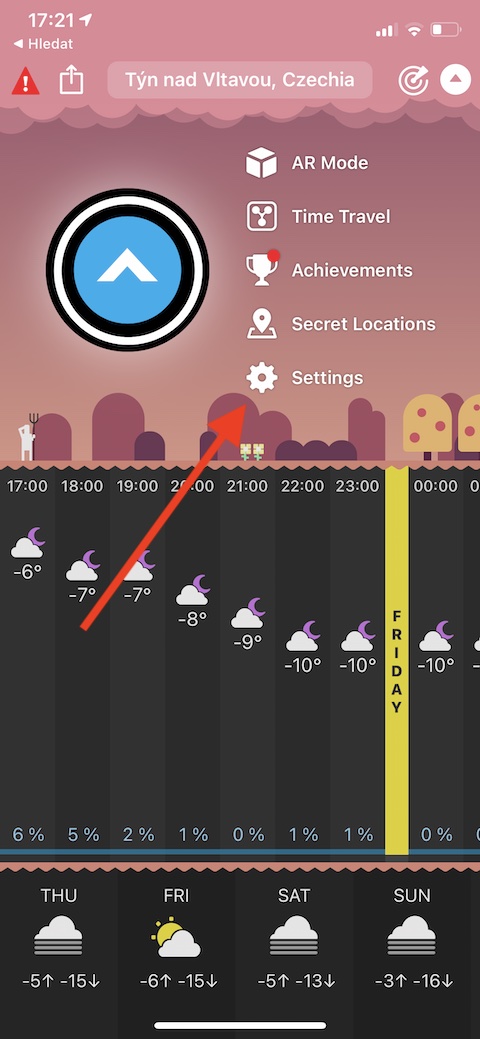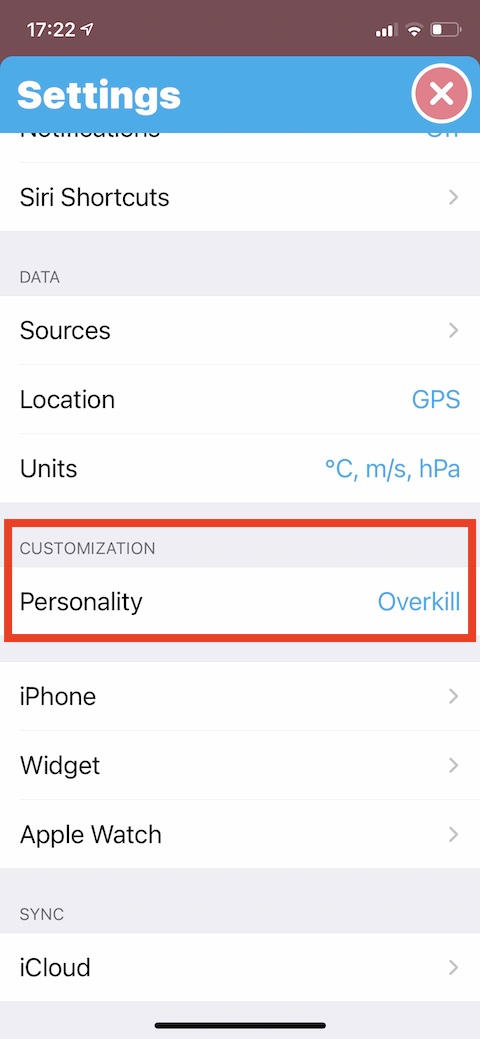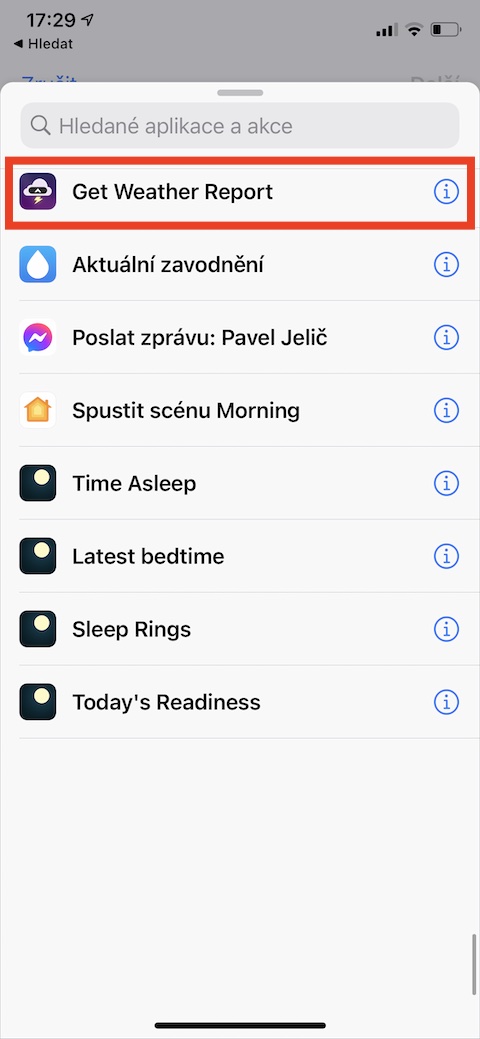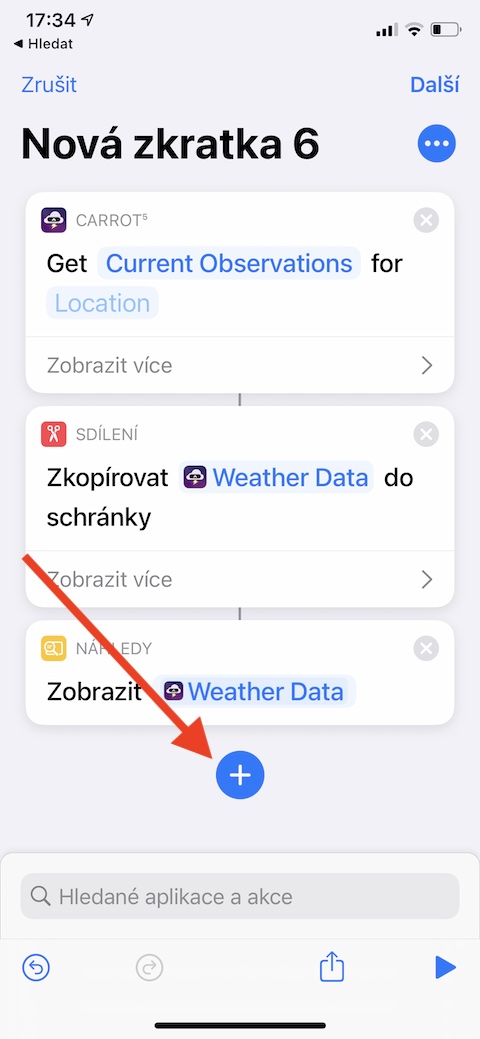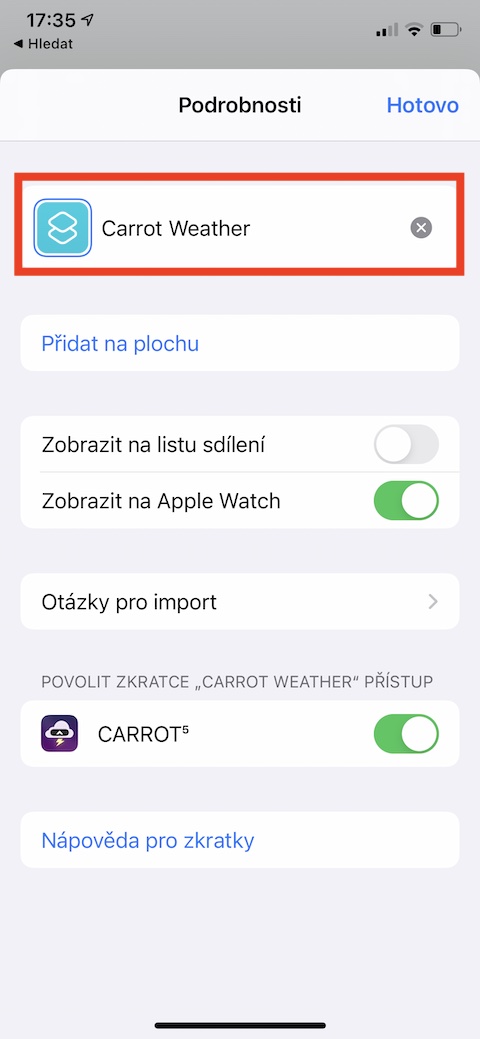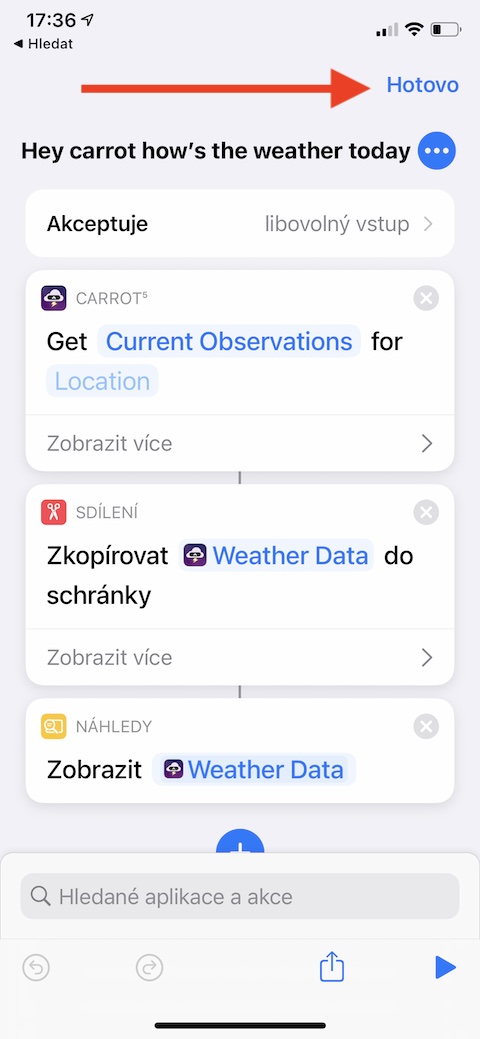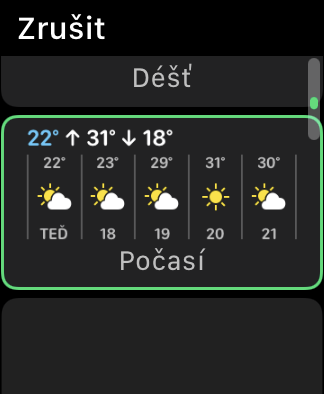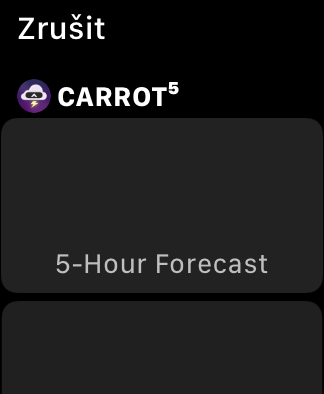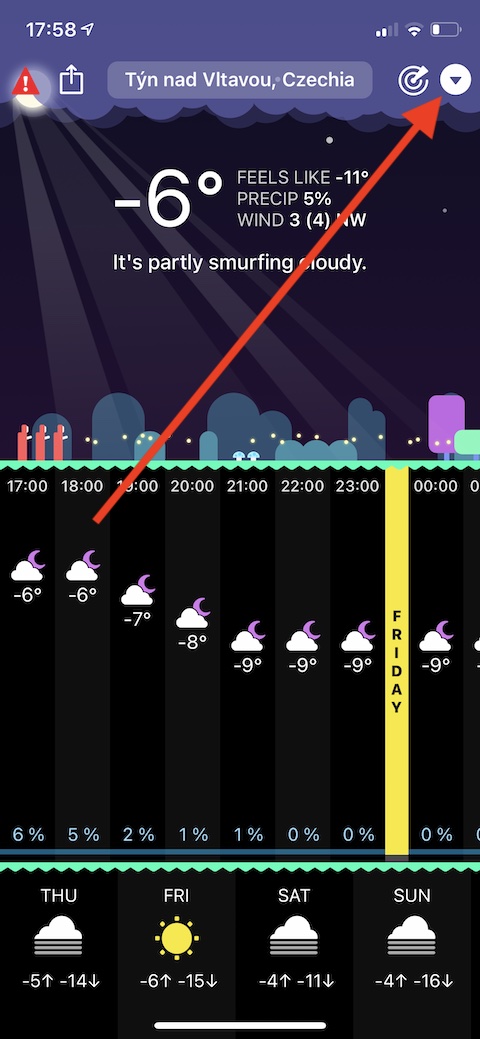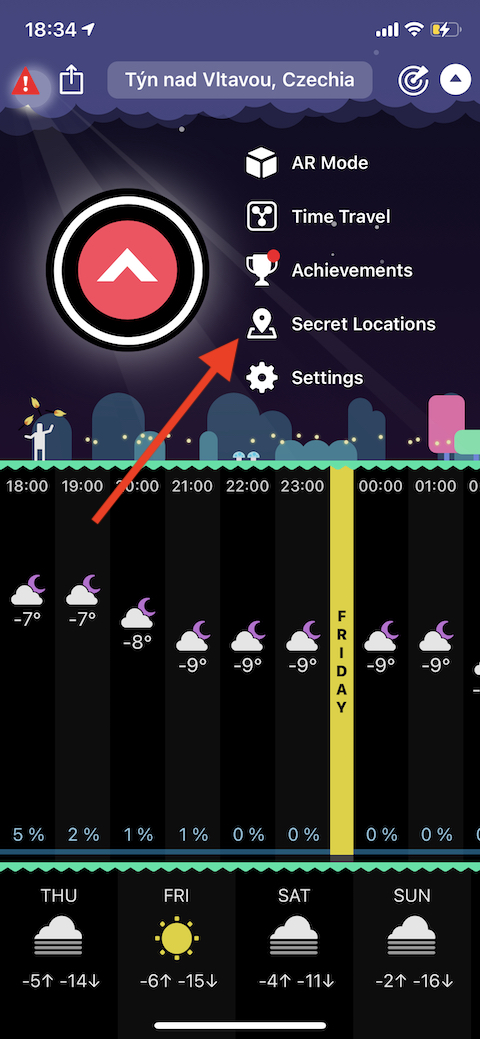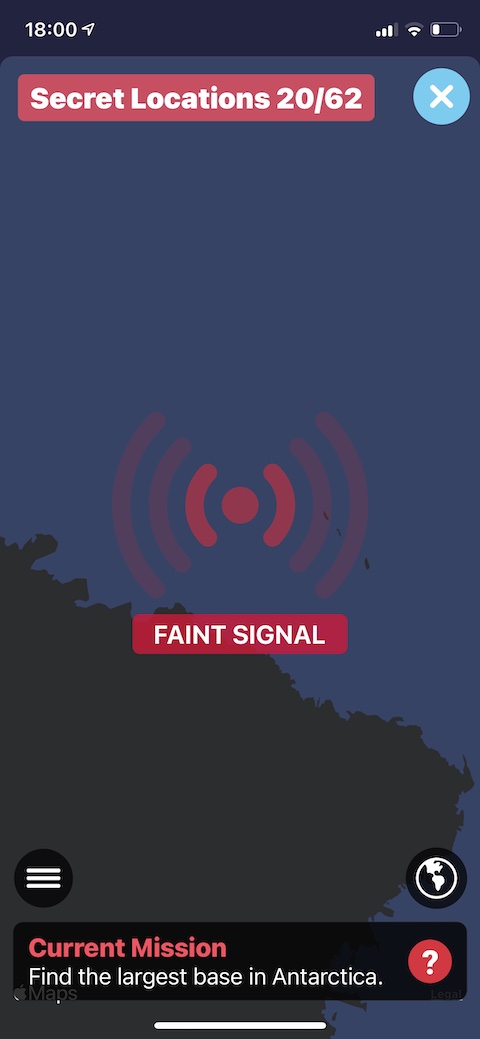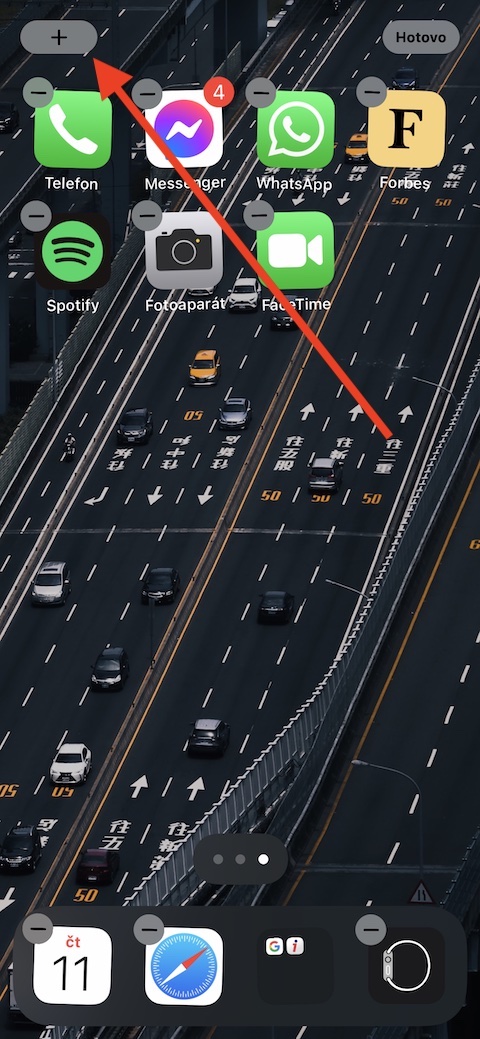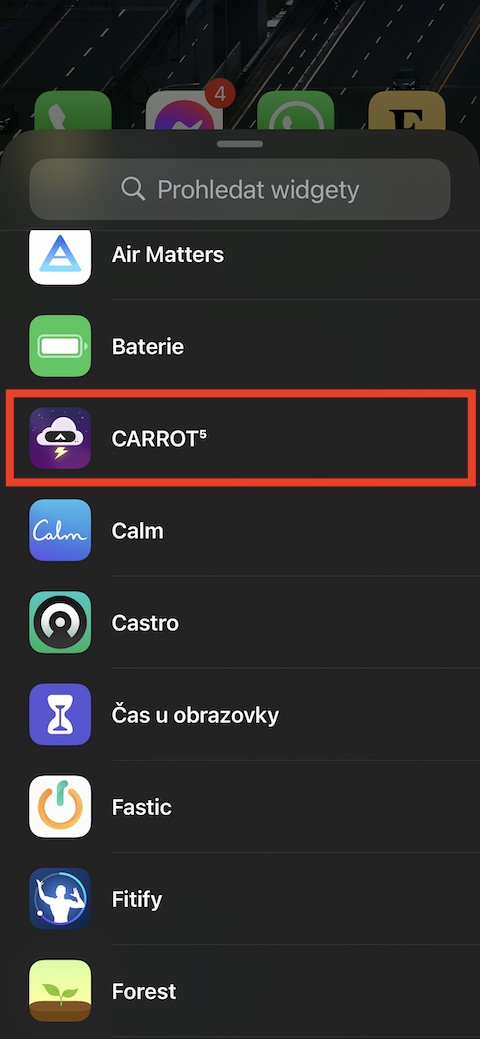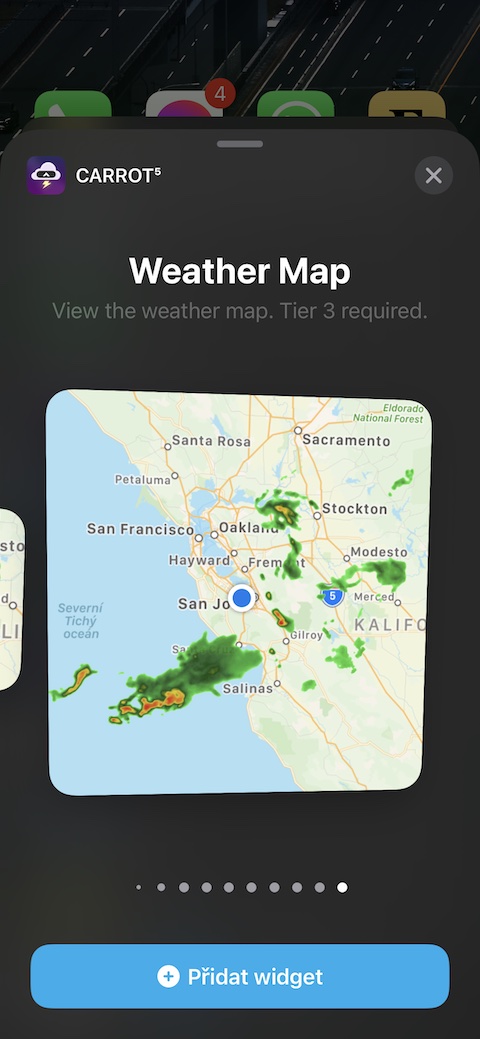App-ka saadaasha cimilada ee karootada aad ayuu caan ugu yahay isticmaalayaasha, kaliya maahan saadaalintiisa qosolka iyo jeesjeeska ah, laakiin sidoo kale xaddi badan oo macluumaad faa'iido leh, saadaal sax ah oo la isku halayn karo iyo astaamo faa'iido leh. Haddii aad tahay isticmaale Cimilada Karootada, waxaad hubaal ahaan u mahadcelin doontaa shanta talo ee soo socota.
Waxay noqon kartaa ku xiiseeya

Habbee hadalka
Karootada waxa uu awood u leeyahay in uu si dhab ah oo asal ah u soo bandhigo macluumaadka ku saabsan cimilada hadda jirta, waxa uu inta badan xisaabta ku daraa macluumaadka hadda jira marka uu saadaasha samaynayo, mararka qaarkoodna run ahaantii ma qaato nabkins. Laakin haddii aad dareento in Karootada laga yaabo in aad iPhone-kaaga lagu damiyo, waxaad dhexdhexaadin kartaa sida ay nafteeda u sheegto. Guji falaarta ku taal geeska sare ee midig ka dibna dooro Settings. Qaybta Customization ku dhufo Personality ka dibna dooro heerka muujinta.
Samee jid gaaban
Haddii aad jeceshahay isticmaalka gaaban ee iPhone-kaaga, waxa kale oo aad samayn kartaa mid lagu saadaaliyo cimilada Cimilada Karootada. Marka hore bilow codsiga Karootada oo hubi cimilada. Dabadeed orod waddankii Soo gaabinta oo taabo "+" geeska kore ee midig. Guji Ku dar ficil oo geli goobta raadinta "Hel Warbixinta Cimilada". Kadib taabo "+" hoos falkii u dambeeyay, raadi falka la magacaabay Ku koobi kara sabuuradda kuna dar. Ficilkan hoostiisa, taabo mar kale "+", oo markan ku dar ficil la magacaabay Daawo natiijada. Ugu dambeyntii taabo saddex dhibcood geeska kore ee midig, magac gaaban, oo ku yaala geeska midig ee sare taabo La sameeyay. Haddi aad rabto in aad ku dhaqaajiso hab-yar-yar oo cod ah, dhagsii astaanta makarafoonka marka aad galiso magaciisa oo geli codka codka aad rabto in aad u wacdo mustaqbalka.
Cimilada Karootada ee Apple Watch
Cimilada Karootada waa mid ka mid ah abka u muuqda oo si fiican uga shaqeeya Apple Watch. Haddii aad runtii rabto inaad si buuxda ugu isticmaasho Apple smartwatch kaaga, marka hore dooro wejiga saacada ee Apple Watch kaaga oo aad rabto inaad ku darto dhibka khuseeya. Riix dheeraha wejiga, taabo Tafatir oo u gudub qaybta si aad ugu darto dhibaatooyin. Halkan, waxa kaliya oo ay tahay inaad sameyso waa inaad doorataa dhibaatada la rabo ee qaybta Karootada. Kahor intaadan ku darin, hubi inaad u ogolaatay app-ka inuu si joogto ah u galo goobtaada hadda ee iPhone ee Settings -> Privacy -> Adeegyada Goobta -> Karootada.
Ku raaxayso Karootada
Cimilada Karootada sidoo kale waa muuqaal aad u xiiso badan oo xiiso leh halkaas oo aad ku tababaran karto aqoontaada juqraafiga iyo xirfadaha saadaalinta. Bilaw app Cimilada Karootada oo taabo saddexagalka dhinaca midig ee sare. Liiska soo muuqda, dooro Goobaha Qarsoon - Karootada ayaa ku siin doonta tilmaam, taas oo ku saleysan inaad ka raadiso meel. Inta lagu jiro raadinta, arjigu wuxuu kugu dhex mari doonaa radar dalwaddiinta ah.
Desktop widget
Cimilada Karootada, sida kuwa kale oo badan, waxay taageertaa ku darista widgets desktop-ka ee iPhones ku shaqeeya iOS 14 iyo wixii ka dambeeya. Waxay u badan tahay inaad taqaan habka loogu daro widget-ka miiskaaga, laakiin waxaanu ku xasuusin doonaa si aad u hubiso. Marka hore, taabo meel madhan oo ku taal miiska iPhone-kaaga. Dabadeed dhagsii "+" ee ku yaal geeska bidix ee sare, ka dooro Cimilada Dabacasaha liiska ka dibna dooro kaliya widgets-yada la soo bandhigay midka kugu habboon. Taabo ku dar widget si aad u xaqiijiso.